Assistant-Cheminée
Assistant Cheminée


Sur la « Liste des choses qui donnent de la valeur à votre maison », la cheminée se classe au 10ème rang ! Avec l’Assistant Cheminée d’Architecte 3D, rien de plus facile que d'ajouter une cheminée.
Une fois que vous avez profité de toute l'aide offerte par cet assistant logiciel, vous êtes libre de personnaliser chaque aspect de votre cheminée. Vous pouvez la doter de matériaux et de couleurs pour en faire un élément unique de votre maison !
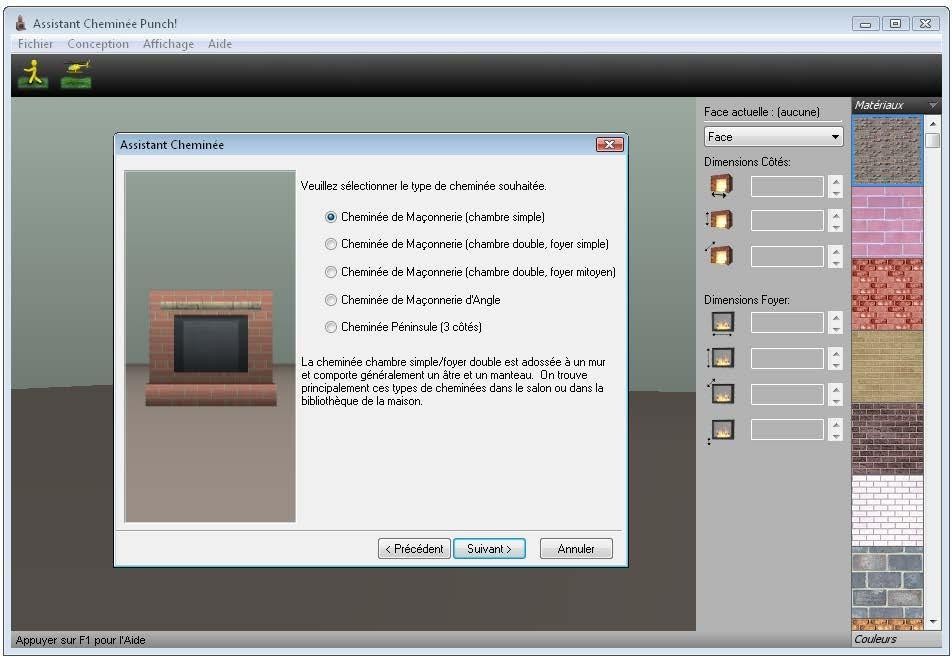
Assistant Cheminée
L’Assistant Cheminée d’Architecte 3D vous guide pas à pas durant la conception initiale puis vous donne le contrôle total de la finition de chaque élément.
Lancement de l’Assistant Cheminée
1 Cliquez sur la commande Lancer un PowerTool du menu Conception afin de faire apparaître la boîte de dialogue de lancement des PowerTools.
2 Faites défiler les PowerTools disponibles puis cliquez sur Assistant Cheminée.
3 La boîte de dialogue Assistant Cheminée s'affiche. Cliquez sur Suivant.
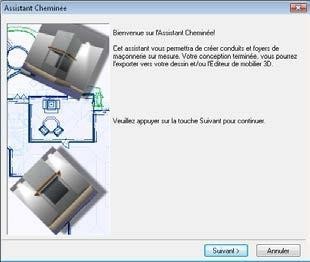
4 Cliquez sur la case d’option du type de cheminée désiré, puis cliquez sur Suivant.

5 Saisissez de nouvelles dimensions dans la ou les zones de texte appropriées puis cliquez sur Suivant (facultatif).

Note : Vous pourrez toujours modifier ces dimensions par la suite.
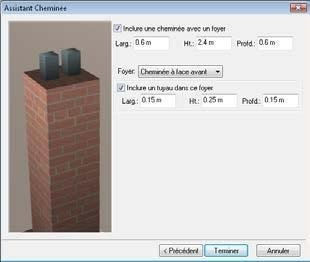
6 Cochez la ou les caractéristiques désirées et saisissez de nouvelles dimensions dans la ou les zones de texte appropriées (facultatif).
7 Cliquez sur Terminer. Votre cheminée apparaît.
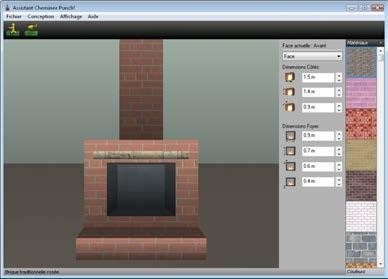
Définition d’incréments de dimension
Vous pouvez contrôler de façon encore plus précise les modifications apportées aux dimensions de chaque partie de la cheminée conçue en spécifiant un incrément de dimension. Cet incrément représente la valeur de la mesure utilisée chaque fois que vous cliquez sur les flèches pour modifier une dimension.
Pour modifier l’incrément de dimension
1 Sur le menu Conception, cliquez sur Réinitialiser Dimensions Incrément. La boîte de dialogue Valeur incrément apparaît.
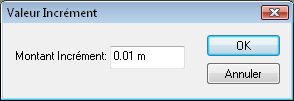
2 Saisissez la dimension dans la zone de texte et cliquez sur OK.
Personnalisation des dimensions générales
L'onglet Face de l’Assistant Cheminée vous donne la maîtrise complète de chaque face de la cheminée et même du foyer. Les modifications apparaissent au fur et à mesure dans la fenêtre d'aperçu.
Pour sélectionner une face
1 Cliquez sur la commande Côté du menu Conception puis choisissez la face désirée sur le menu déroulant.
2 Cliquez sur un bouton Travailler sur l’avant au-dessus de la zone Dimensions Côtés de l'onglet Face (facultatif).
Note : Les côtés ne sont pas toujours tous disponibles. Certaines cheminées peuvent comporter trois faces alors que d'autres n'en ont qu'une.
Pour modifier les dimensions des côtés
1 Sur l'onglet Face, saisissez une nouvelle largeur dans la zone de texte Largeur du côté ou bien cliquez sur la flèche haut ou bas. Chaque clic fait augmenter (ou diminuer) la dimension de l'incrément défini.
2 Sur l'onglet Face, saisissez une nouvelle hauteur dans la zone de texte Hauteur du côté ou bien cliquez sur la flèche haut ou bas. Chaque clic fait augmenter (ou diminuer) la dimension de l'incrément défini.
3 Sur l'onglet Face, saisissez une nouvelle profondeur dans la zone de texte Profondeur du côté ou bien cliquez sur la flèche haut ou bas. Chaque clic fait augmenter (ou diminuer) la dimension de l'incrément défini.
Pour modifier les dimensions du foyer
1 Sur l'onglet Face, saisissez une nouvelle largeur dans la zone de texte Largeur du foyer ou bien cliquez sur la flèche haut ou bas. Chaque clic fait augmenter (ou diminuer) la dimension de l'incrément défini.
2 Sur l'onglet Face, saisissez une nouvelle hauteur dans la zone de texte Hauteur du foyer ou bien cliquez sur la flèche haut ou bas. Chaque clic fait augmenter (ou diminuer) la dimension de l'incrément défini.
3 Sur l'onglet Face, saisissez une nouvelle profondeur dans la zone de texte
Profondeur du foyer ou bien cliquez sur la flèche haut ou bas. Chaque clic fait augmenter (ou diminuer) la dimension de l'incrément défini.
4 Sur l'onglet Face, saisissez une nouvelle élévation dans la zone de texte Elévation du foyer ou bien cliquez sur la flèche haut ou bas. Chaque clic fait augmenter (ou diminuer) la dimension de l'incrément défini.
Personnalisation des dimensions de l'âtre et du manteau
L'onglet Âtre et manteau permet de personnaliser ces caractéristiques. Les modifications apparaissent au fur et à mesure dans la fenêtre d'aperçu.
Pour spécifier un âtre
■ Cochez la case Inclure âtre de l'onglet Âtre et manteau.
Pour modifier les dimensions de l'âtre
1 Sur l'onglet Âtre et manteau, saisissez une nouvelle largeur dans la zone de texte Largeur de l'âtre ou bien cliquez sur la flèche haut ou bas. Chaque clic fait augmenter (ou diminuer) la dimension de l'incrément défini.
2 Sur l'onglet Âtre et manteau, saisissez une nouvelle hauteur dans la zone de texte Hauteur de l'âtre ou bien cliquez sur la flèche haut ou bas. Chaque clic fait augmenter (ou diminuer) la dimension de l'incrément défini.
3 Sur l'onglet Âtre et manteau, saisissez une nouvelle profondeur dans la zone de texte Profondeur de l'âtre ou bien cliquez sur la flèche haut ou bas. Chaque clic fait augmenter (ou diminuer) la dimension de l'incrément défini.
Pour spécifier un manteau
■ Cochez la case Inclure manteau de l'onglet Âtre et manteau.
Pour modifier les dimensions du manteau
1 Sur l'onglet Âtre et manteau, saisissez une nouvelle largeur dans la zone de texte Largeur du manteau ou bien cliquez sur la flèche haut ou bas. Chaque clic fait augmenter (ou diminuer) la dimension de l'incrément défini.
2 Sur l'onglet Âtre et manteau, saisissez une nouvelle hauteur dans la zone de texte Hauteur de manteau ou bien cliquez sur la flèche haut ou bas. Chaque clic fait augmenter (ou diminuer) la dimension de l'incrément défini.
3 Sur l'onglet Âtre et manteau, saisissez une nouvelle profondeur dans la zone de texte Profondeur de manteau ou bien cliquez sur la flèche haut ou bas. Chaque clic fait augmenter (ou diminuer) la dimension de l'incrément défini.
4 Sur l'onglet Âtre et manteau, saisissez une nouvelle élévation dans la zone de texte Elévation de manteau ou bien cliquez sur la flèche haut ou bas. Chaque clic fait augmenter (ou diminuer) la dimension de l'incrément défini.
Personnalisation des dimensions du conduit
L'onglet Conduit de l’Assistant Cheminée vous permet d'indiquer si vous voulez un conduit et d'en spécifier les dimensions. Les modifications apparaissent au fur et à mesure dans la fenêtre d'aperçu.
Pour spécifier un conduit
■ Cochez la case Inclure conduit de l'onglet Conduit.
Pour modifier les dimensions de la cheminée
1 Sur l'onglet Conduit, saisissez une nouvelle largeur dans la zone de texte Largeur du conduit ou bien cliquez sur la flèche haut ou bas. Chaque clic fait augmenter (ou diminuer) la dimension de l'incrément défini.
2 Sur l'onglet Conduit, saisissez une nouvelle hauteur dans la zone de texte Hauteur du conduit ou bien cliquez sur la flèche haut ou bas. Chaque clic fait augmenter (ou diminuer) la dimension de l'incrément défini.
3 Sur l'onglet Conduit, saisissez une nouvelle profondeur dans la zone de texte Profondeur du conduit ou bien cliquez sur la flèche haut ou bas. Chaque clic fait augmenter (ou diminuer) la dimension de l'incrément défini.
Pour modifier les dimensions du conduit
1 Sur l'onglet Conduit, saisissez une nouvelle largeur dans la zone de texte Largeur du tuyau ou bien cliquez sur la flèche haut ou bas. Chaque clic fait augmenter (ou diminuer) la dimension de l'incrément défini.
2 Sur l'onglet Conduit, saisissez une nouvelle hauteur dans la zone de texte Hauteur du tuyau ou bien cliquez sur la flèche haut ou bas. Chaque clic fait augmenter (ou diminuer) la dimension de l'incrément défini.
3 Sur l'onglet Conduit, saisissez une nouvelle profondeur dans la zone de texte Profondeur du tuyau ou bien cliquez sur la flèche haut ou bas. Chaque clic fait augmenter (ou diminuer) la dimension de l'incrément défini.
Enregistrement d’une cheminée
Lorsque vous ouvrez un fichier, l’Assistant Cheminée le copie dans la mémoire de votre ordinateur. À mesure que vous travaillez sur ce fichier, vous en modifiez la copie en mémoire. Tout incident du système ou toute coupure de courant élimine cette copie. Pour sauvegarder votre travail de manière définitive, vous devez l'enregistrer sur un fichier stocké sur disque. Un bon conseil : sauvegardez votre travail tous les quarts d’heure ou après chaque tâche que vous n’aimeriez pas refaire !
Lorsque vous cliquez sur la commande Enregistrer sous, l’Assistant Cheminée enregistre le dessin actif en utilisant les derniers nom et lieu que vous avez indiqués. Vous pouvez créer plusieurs versions d’un même dessin ou en enregistrer des copies de sauvegarde sur un autre disque. Chaque version de votre dessin peut être enregistrée sous un nom différent ou sous le même nom, mais dans des dossiers ou sur des disques différents.
Note : Lorsque vous enregistrez une cheminée personnalisée, l’Assistant Cheminée lui donne automatiquement l'extension PFW.
Exportation vers l’Editeur de mobilier 3D
En exportant une création de l’Assistant Cheminée vers l’Editeur de mobilier 3D, vous pouvez modifier ou ajouter les plus petits détails.
Pour exporter une cheminée vers l’Editeur de mobilier 3D
1 Cliquez sur la commande Exporter vers l’Editeur de mobilier 3D du menu Fichier. La boîte de dialogue Enregistrer sous apparaît.
2 Saisissez le nom dans la zone de texte Nom du fichier. L’Assistant Cheminée ajoute automatiquement l’extension POB. Cliquez sur OK.
■ Vous pouvez maintenant ouvrir le fichier en 3D sous Editeur de mobilier 3D.